随着时间的推移和使用频率的增加,华硕PRO电脑有时可能会遇到系统运行缓慢、崩溃或出现其他问题的情况。在这种情况下,重装系统是一个有效的解决方法。本文将为您详细介绍如何重装华硕PRO电脑的系统,让您的电脑重新焕发活力。
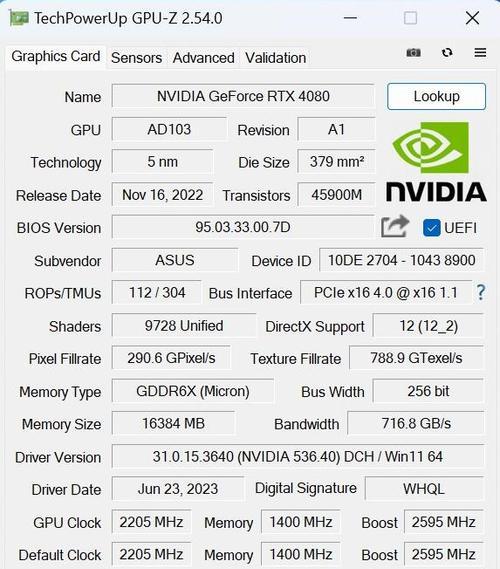
一、备份重要文件
在重装系统之前,务必备份所有重要文件。可以将文件复制到外部存储设备,例如移动硬盘或U盘。这样可以确保在重装系统过程中不会丢失任何重要文件。
二、下载系统镜像
在重装系统之前,您需要下载合适的系统镜像。您可以从官方网站或其他可靠的下载站点下载正确版本的Windows系统镜像。确保选择与您当前安装的操作系统版本相同的镜像文件。
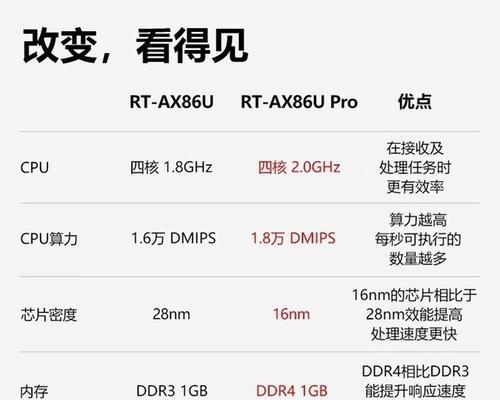
三、制作启动盘
制作一个启动盘是重装系统的关键步骤之一。您可以使用专门的软件工具,如Rufus或Windows7USB/DVD下载工具,将下载的系统镜像写入U盘或DVD光盘中,以便之后进行系统安装。
四、设置BIOS
在启动电脑时,按下相应的按键(通常是Del或F2),进入BIOS设置。在设置中,将启动顺序更改为USB或DVD光盘作为第一启动设备。这样可以确保在重启电脑时从启动盘引导。
五、重启电脑
将制作好的启动盘插入电脑,并重启电脑。系统会自动从启动盘引导,并进入安装界面。

六、选择语言和区域设置
在安装界面上,选择您偏好的语言和区域设置,并点击“下一步”继续安装过程。
七、选择安装类型
根据您的需求选择合适的安装类型。通常,选择“自定义安装”以进行完全清除和重新分区。
八、删除旧系统分区
在“自定义安装”选项中,删除旧系统分区。确保您备份了所有重要文件,因为这将清除硬盘上的所有数据。
九、创建新分区
使用剩余的可用空间,创建一个新的系统分区。您可以选择将整个磁盘用于系统分区,或者根据需求进行调整。
十、开始安装
点击“下一步”按钮开始安装过程。系统会自动将所需的文件复制到新的系统分区。
十一、设置个人偏好
在系统安装过程中,您需要设置一些个人偏好,例如计算机名称、密码和网络设置等。根据您的需求进行相应设置。
十二、等待安装完成
安装过程可能需要一些时间,取决于您的电脑性能和系统镜像的大小。耐心等待安装完成。
十三、安装驱动程序和更新
在系统安装完成后,您需要安装适当的驱动程序和系统更新。这可以确保电脑正常运行并获得最新的功能和修复程序。
十四、恢复文件备份
在完成驱动程序和系统更新后,您可以将之前备份的重要文件复制回电脑,以确保数据不会丢失。
十五、
通过本文提供的华硕PRO重装系统教程,您可以轻松解决系统问题,并让您的电脑重新焕发活力。请记住,在进行系统重装之前备份重要文件,并谨慎选择系统镜像。重装系统后,及时安装驱动程序和系统更新,以确保电脑的正常运行。










